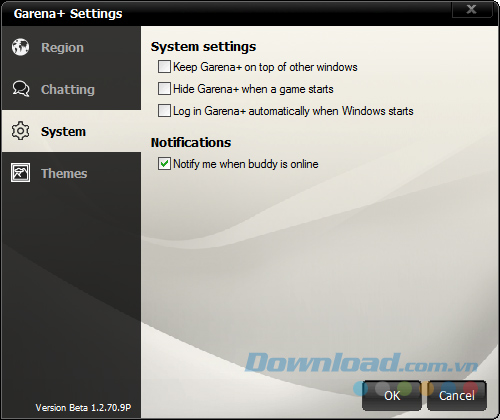Nếu cảm thấy giao diện và ngôn ngữ hiện tại của Garena Plus khó dùng quá, bạn có thể thay đổi giao diện và sử dụng Garena bằng bất kỳ ngôn ngữ nào mà mình muốn cho phù hợp hơn. Thao tác này có thể được thực hiện một cách đơn giản, nhưng nếu chưa biết cách thì bạn có thể tham khảo bài viết này.
Tuy không hỗ trợ quá nhiều nhưng một số ngôn ngữ cơ bản và phổ biến thì vẫn được Garena hỗ trợ, như tiếng Anh, Trung Quốc, Nga, Hàn Quốc và đương nhiên là cả tiếng Việt.
Thay đổi hiển thị ngôn ngữ Garena Plus
Bước 1: Các bạn khởi động phần mềm Garena trên máy tính của mình rồi đăng nhập vào tài khoản Garena của mình như bình thường. Tại giao diện chính của phần mềm hỗ trợ chơi game, stream game này, các bạn click chuột trái vào biểu tượng Thiết lập (hình bánh răng cưa) ở bên dưới cùng của Garena.
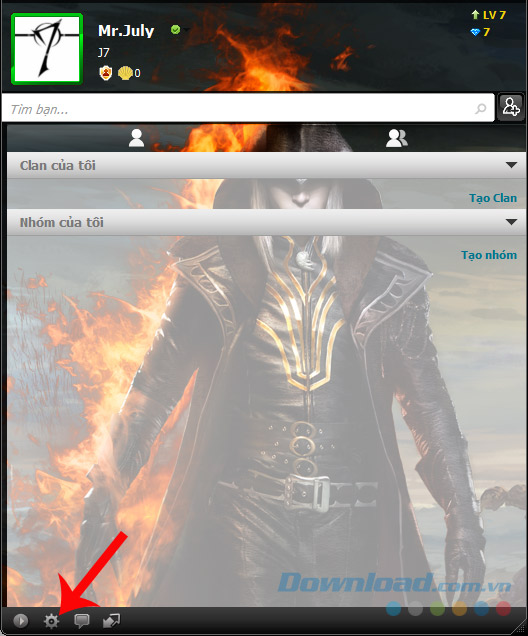
Bước 2: Cửa sổ Thiết lập Garena+ xuất hiện, chọn mục Khu vực rồi click vào biểu tượng mũi tên quay xuống ở hai mục Thiết lập ngôn ngữ và Tùy chỉnh khu vực.
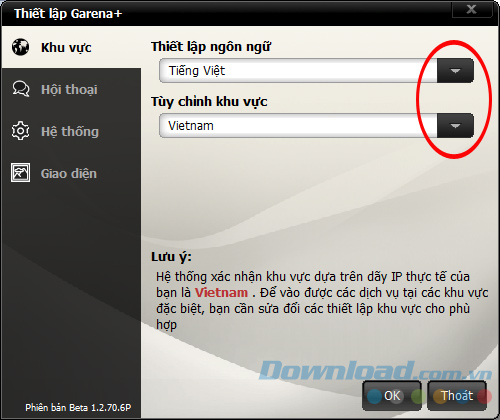
Bước 3: Chọn trong danh sách sổ xuống ngôn ngữ bạn cần dùng rồi OK. Nên nhớ, cần chọn cả khu vực của ngôn ngữ đó.
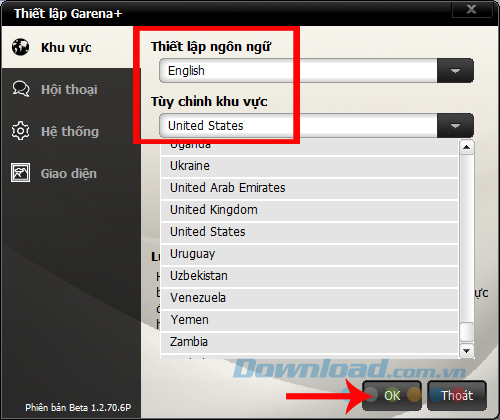
Tùy chọn ngôn ngữ mới cho Garena và khu vực sử dụng
Lúc này, một thông báo xuất hiện, yêu cầu bạn cần khởi động lại Garena để thao tác có hiệu quả. Chọn Yes để đồng ý và khởi động lại Garena ngay lập tức hoặc No để khởi động lại vào lúc khác.